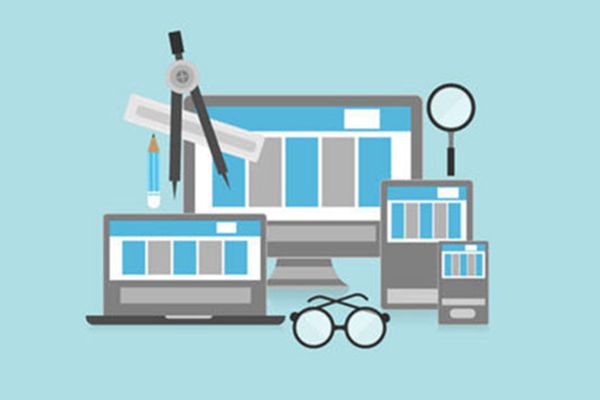千牛普云交易管理PC版打印模板设置教程
普云交易管理提供了系统模板供大家导入,您可以导入系统模板,然后在系统模板基础上进行修改,形成自己的模板。后续还将提供更多系统模板供大家使用。
如系统模板中已经存在了您的模板信息,以下第一部分“一、前期快递单准备工作”可以忽略,直接到第二部分阅读。
一、前期快递单准备工作
----------------------------------------------华丽的分割线--------------------------------------------------------
有时卖家可能使用了比较少见的快递单或者新版快递单,系统模板中没有。这种情况下,设置模板时就需要上传自定义的快递单背景图了。如何获得快递单背景图?如何上传呢?以下以申通快递单为例,演示完整流程。
1、扫描您使用的快递单,并进行裁剪。
裁剪按照下图的裁剪方法:
截图后,请保存图片:
2、测量:
图中的高度及宽度经过尺子测量有:高度128mm,宽度:214mm,请做好记录。
经过这两个步骤,您已经成功做好了前期准备,那么一起来设置打印模板吧----》
二、设置快递单模板
1、进入普云交易管理设置界面,选择打印设置:
2、点击新增模板,在弹出的模板设置界面设计打印模板:
1)根据您准备的信息,填写并设置:宽度、高度、字体、粗细。
2)可以上传您自定义的物流单背景图片。
3)勾选右侧的打印项,并拖拽打印项到合适的位置
(如果打印测试发现文字有偏移,可以参考第4步进行打印机偏移调整)
3、修改自定义信息:
发货人信息和收货人信息等都会读取默认设置。
不过,您也可以在模板设置中修改这些自定义设置,打印时将使用您修改后的信息。
例如,您在卖家地址库中设置的默认发件人姓名是“张三”,但是您在模板中将“张三”修改为“李四”。那么,打印的发件人姓名将是“李四”。
4、打印偏移设置。
由于打印机和快递单各不相同,有时打印出来的效果会出现一些整体偏移。解决偏移有两种方案:
第一种方案是:直接调整各打印项的位置,使得真实打印效果正确。该方案需要仔细调整所有的打印项。
第二种方案(推荐方案)是:按照背景图设置好打印项的位置,然后根据实际打印效果调整打印偏移量。该方案可以批量调整整体偏移量,简单有效。
举例来说:
当我们调整好打印项的位置,打印一张测试,发现打印项整体偏上5mm,整体偏右2mm。
那么,我们在模板设置的“偏移量调整”,设置向下5mm,向左2mm(在设置中展示为“5”毫米和“-2”毫米)进行修正。如下图所示:
提示:下图中红框“上”,“下”,“左”,“右”为四个按钮,点击可以填写数值,如需填写负数数值请直接点击“上”或“左”。进行负数数值输入来调整偏移量。
5、设置默认打印模板。这里必须要设置一个默认的打印模板,否则打印快递单的时候找不到您的发货单模板哦!!
选中默认后,请注意要点击保存。
好了,您已经设置好模板了,那就先来测试一下打印吧!(您第一次使用,需要对您的模板进行一下验证。系统暂时不提供测试页打印,您可以到您的待发货列表中,找一个单子进行测试,看一下效果。)
三、打印快递单
1、进入“交易管理”的“待发货”列表,点击打印快递单。
好了,您就可以看到您打印出来的快递单了,如果打印的信息由偏移,您可以到快递单模板里再次调整一下。